Excel标准差函数的用法是怎么样的?
发布时间:2021年04月19日 14:12
我们常用的Excel办公软件,不仅可以制作多种形式的表格,主要还能够对数据进行统计、筛选、运算等操作,功能很强大。不知道你是否使用过Excel标准差函数,我们这里主要认识一下这个函数并了解这个函数的用法。标准差是方差的算术平方根,这个函数主要反映数据们的离散程度。下面,我们一起看看怎么使用该函数来计算标准差。
1、为了演示的需要,我们首先打开一个Excel表格,我们随意输入一些简单的虚构内容,然后,我们一步一步地使用一下标准差函数!
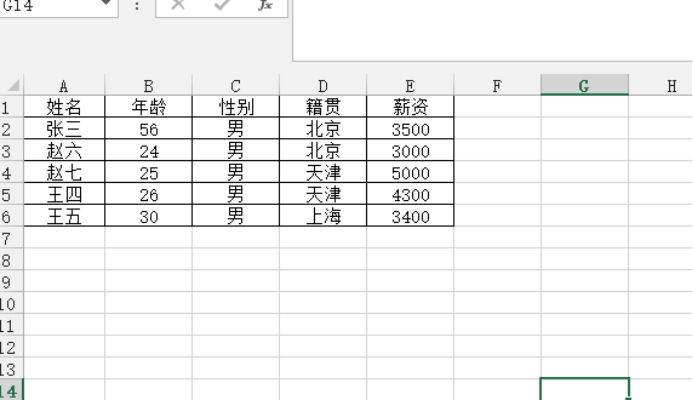
2、之后我们选定需要显示标准差数据的单元格,比如这里我们选择E7,我们点击插入函数的标志【fx】,如下图所示:
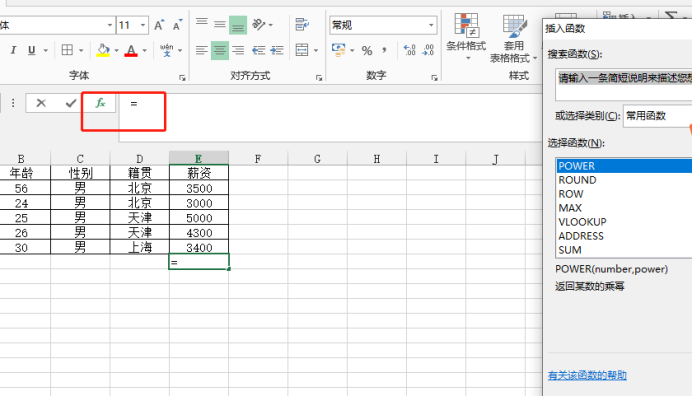
3、在弹出的“插入函数”选项框内,我们去【选择函数】查找【全部】之后下拉找到标准差函数,我们试一下找到STDEVP函数并选中,然后点击【确定】。如下图所示:
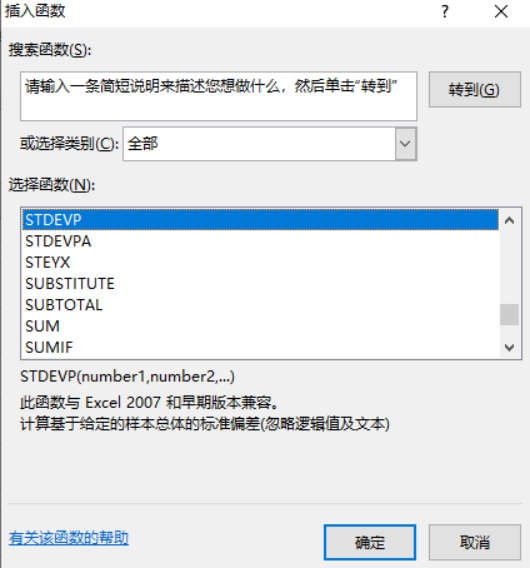
4、之后,弹出【函数参数】对话框,我们点击Number1,之后可以手动输入参数信息,也可以使用鼠标框选参数信息,然后点击【确定】即可。如下图所示:
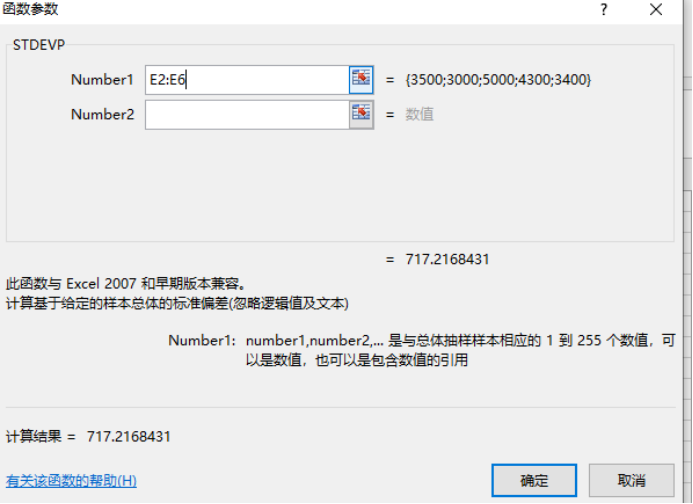
简单几个步骤,Excel标准差函数就计算好了,当然Excel标准差函数不止这一个,这里不一一赘述演示,大家也可试着自己练习,根据不同数据内容可以选择不同函数,但是使用方法大同小异。
本篇文章使用以下硬件型号:联想小新Air15;系统版本:win10;软件版本:Microsoft Office 2013。




